Infine, l'8 aprile Microsoft ha pubblicato i collegamenti per il download di Windows 8.1 Update 1 (KB2919355) per le installazioni autonome. Tieni presente che il modo più semplice per aggiornare il computer con Windows 8.1 Update 1 è utilizzare il "Aggiornamento automatico" caratteristica. Nel caso in cui non sia possibile aggiornare il computer tramite "Aggiornamenti automatici", è possibile scaricare e installare manualmente Windows 8.1 Update 1 utilizzando il processo descritto in questo articolo.
Come scaricare e installare Windows 8.1 Update 1.
Passo 1. Scarica il pacchetto Windows 8.1 Update 1.
NotaNota: Windows 8.1 Update 1 contiene cinque (5) file separati da scaricare (KB2919355, KB2932046, KB2937592, KB2938439 e KB2934018).
1. Dai link sottostanti scegli il link di download corrispondente in base al tuo sistema operativo e versione.
Windows 8.1 Update 1 autonomo (collegamenti per il download ufficiale).
Aggiornamento di Windows 8.1 per sistemi basati su x86 (32 bit) (KB2919355):
- http://www.microsoft.com/en-us/download/details.aspx? id=42327
Aggiornamento di Windows 8.1 per sistemi basati su x64 (64 bit) (KB2919355):
- http://www.microsoft.com/en-us/download/details.aspx? id=42335
Aggiornamento di Windows Server 2012 R2 (KB2919355):
- http://www.microsoft.com/en-us/download/details.aspx? id=42334
2. Nella pagina di download, seleziona la tua lingua e quindi fai clic su Scarica pulsante.
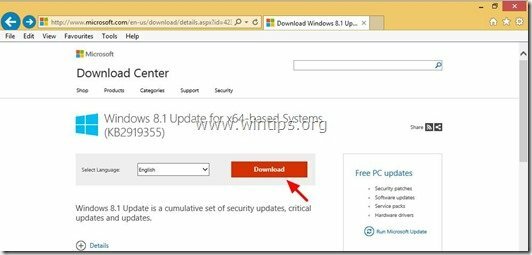
3. Controlla il "Nome del file” casella di controllo per selezionare tutti i file disponibili per il download e fare clic su Avanti
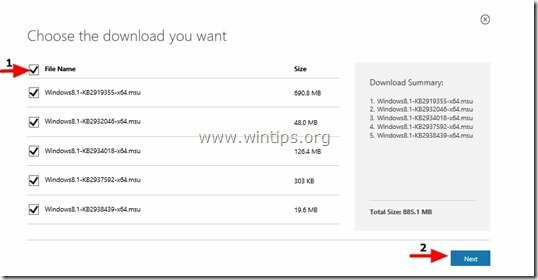
4. Salva tutti i cinque (5) file inclusi nel pacchetto di aggiornamento KB2919442 sul tuo computer.

Passaggio 2: scaricare l'aggiornamento KB2919442
1. Scarica ora l'aggiornamento dello stack di manutenzione per Windows RT 8.1, Windows 8.1 e Windows Server 2012 R2 (KB2919442) dal seguente collegamento:
- https://support.microsoft.com/kb/2919442
Nota: L'aggiornamento KB2919442 deve essere installato prima dell'installazione di Windows 8.1 Update. Tieni presente che questo aggiornamento potrebbe essere già installato sul tuo sistema tramite Aggiornamenti automatici.
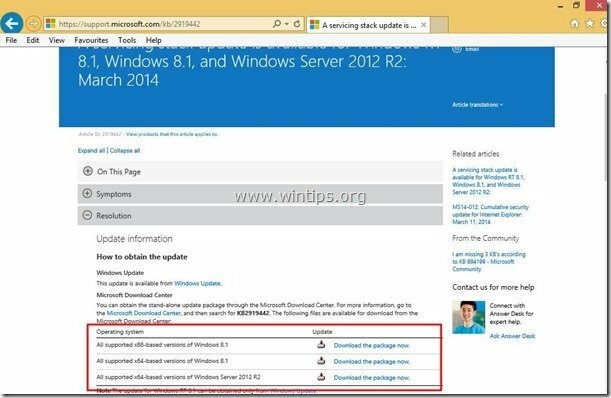
2. Nella pagina di download, seleziona la tua lingua e quindi fai clic su Scarica pulsante.
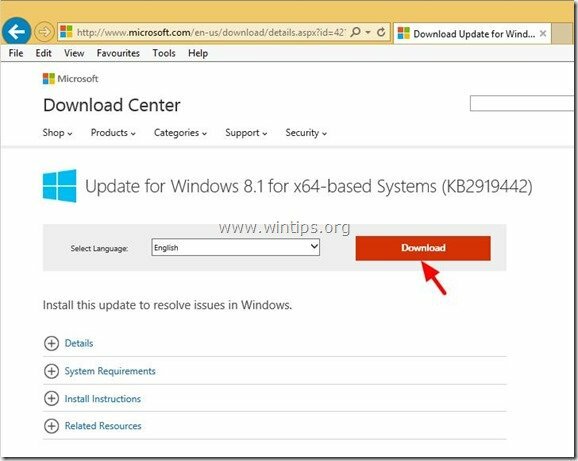
3. Quando richiesto, premi "Salva" per scaricare "Windows8.1-KB2919442-x86.msu" sul tuo computer.

Come installare l'aggiornamento di Windows 8.1 sul tuo computer.
Passaggio 3. Installa l'aggiornamento di Windows 8.1.
1. Innanzitutto assicurati di aver scaricato i seguenti file del pacchetto di aggiornamento sul tuo computer:
- Windows8.1-KB2919355-xXX.msu
- Windows8.1-KB2932046-xXX.msu
- Windows8.1-KB2934018-xXX.msu
- Windows8.1-KB2937592-xXX.msu
- Windows8.1-KB2938439-xXX.msu
- Windows8.1-KB2919442-xXX.msu
2. Per installare Windows 8.1 Update è necessario eseguire e installare gli aggiornamenti scaricati nel seguente ordine:
- Windows8.1-KB2919442-xXX.msu
- Windows8.1-KB2919355-xXX.msu
- Windows8.1-KB2932046-xXX.msu
- Windows8.1-KB2937592-xXX.msu
- Windows8.1-KB2938439-xXX.msu
- Windows8.1-KB2934018-xXX.msu
Nota: Se vedi questo messaggio dopo aver eseguito il (KB2919355) file di aggiornamento :
“I seguenti aggiornamenti non sono stati installati: Aggiornamento per Windows (KB2919355)”
- Vicino la finestra del messaggio e ricomincia il tuo computer. Normalmente dopo il riavvio, il computer verrà aggiornato senza errori.
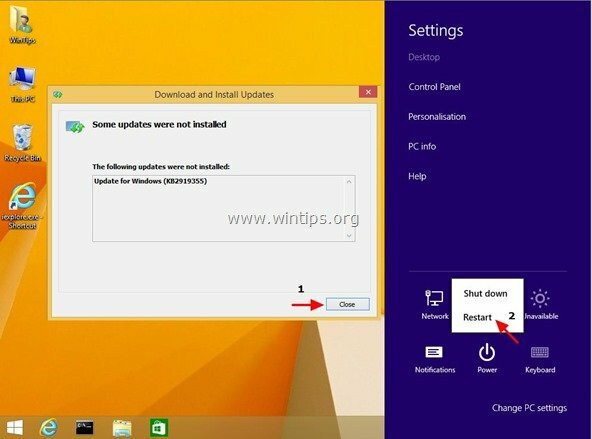
3. Dopo il riavvio, continua a installare tutti gli altri pacchetti di aggiornamento nell'ordine sopra elencato*.
* Quando ho eseguito questa operazione per la prima volta, i restanti aggiornamenti KB2932046, KB2937592, KB2938439 e KB2934018 erano già installati dopo il primo riavvio.
Devo dire grazie per questo. Le istruzioni per installare tutto e il successivo aggiornamento KB2919442 non hanno prezzo.
Nel mio caso, era su KB2919355 su una VM Hyper-V 8.1. Alla fine ce l'ha fatta.
Non ho installato nell'ordine specificato ma posso dire che KB2919355 non si installerà fino a quando non saranno installati tutti gli altri. Riavvia anche il PC
Sto cercando di installare manualmente gli aggiornamenti su un server su una rete chiusa. Nessun accesso ad internet. Le istruzioni di installazione indicano di installare prima "clearcompressionflag.exe". Quando faccio doppio clic su di esso, non succede nulla. Quindi ho provato a installare KB2919422 come afferma di installare prima, ma poi ottengo il seguente errore: "L'aggiornamento non è applicabile al tuo computer". Qualcuno ha avuto questo problema e conosce la soluzione?
Ho provato gli aggiornamenti automatici di MS sul mio notebook win8 e l'ho lasciato collegato all'alimentatore. Questi file prerequisiti non sono mai entrati nel mio computer nel corso degli ultimi 16 mesi. Quindi, ho provato a scaricare ogni file manualmente e ho selezionato Salva. Quando provo a installarli nell'ordine corretto, ottengo: "Questo aggiornamento non è applicabile al tuo computer". Ho anche provato a ripristinare il sistema operativo HDD. Ho inviato il notebook ad ASUS per questo problema e ho chiesto di aggiornarlo a 8.1. È stato restituito con vittoria 8. Tutto ciò che hanno fatto è stato eseguire il ripristino del ripristino. Non è possibile aggiornare da win 8 a 8.1. Sebbene il sistema mostri "Windows è attivato", sospetto che questo sistema operativo Windows non sia autentico.
Usa il seguente script per fare tutto con un riavvio:
wusa.exe Windows8.1-KB2919442-xXX.msu /quiet /norestart
wusa.exe Windows8.1-KB2919355-xXX.msu /quiet /norestart
wusa.exe Windows8.1-KB2932046-xXX.msu /quiet /norestart
wusa.exe Windows8.1-KB2937592-xXX.msu /quiet /norestart
wusa.exe Windows8.1-KB2938439-xXX.msu /quiet /norestart
wusa.exe Windows8.1-KB2949618-xXX.msu /quiet
Da un commento su WindowsITPro
ciao, grazie per il tuo blog!
Ho provato tutto online e niente ha funzionato per questo aggiornamento!
Ho seguito i tuoi passaggi, tutti i pacchetti di aggiornamento sono stati installati con successo TRANNE quello 2919355! Che diavolo sta facendo Microsoft???